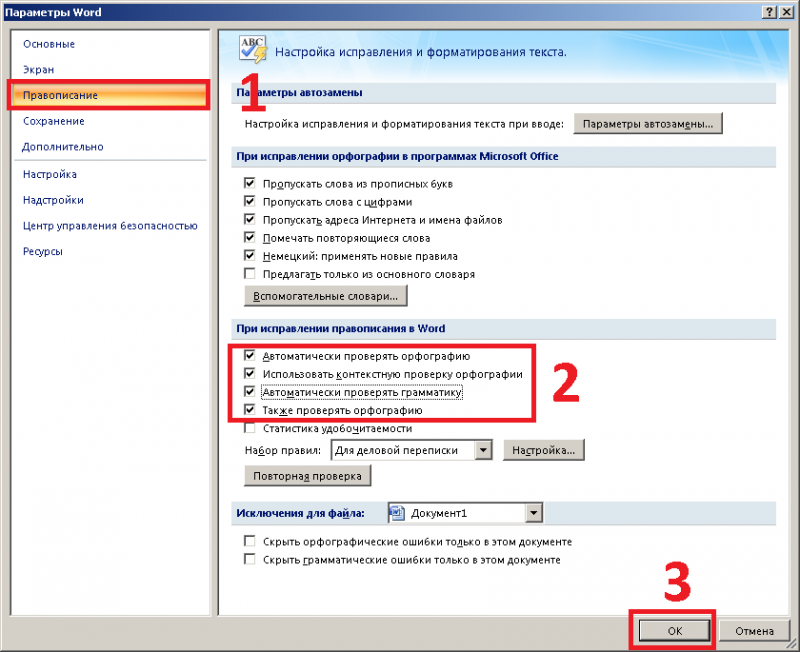Автоматическая проверка ошибок в редакторе Word
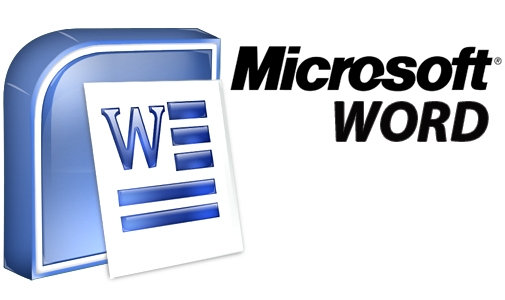
Откройте документ в Word'е и в нижнем левом углу щелкните по вкладке, где отображен язык.

В открывшемся окне выберите язык, на котором написан текст в документе и проследите, чтобы галочка напротив Не проверять правописание была отключена.

Если это не помогло, то кликните по кнопке Меню в левом верхнем углу и щелкните по кнопке Параметры Word.
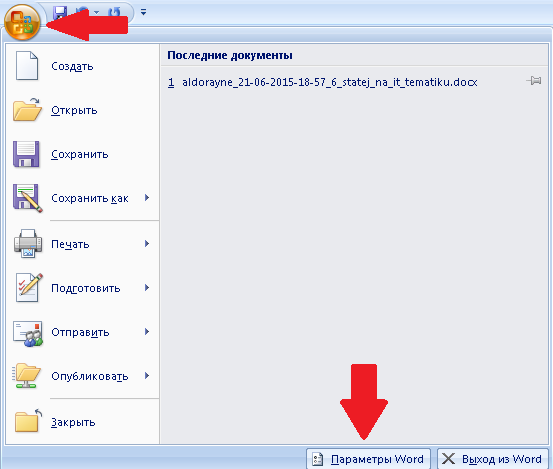
В открывшемся окне кликните по вкладке Правописание (№1), проследите, чтобы были активированы все галочки как на примере (№2) и примите изменения (№3).